Приховати функції та настройки браузера Google Chrome
- Префікс «chrome: //»
- «Chrome: // about»: Список всіх внутрішніх сторінок додатку «Google Chrome» представлено в одному місці
- «Chrome: // flags»: Експериментальні функції і багато іншого
- «Chrome: // system»: Отримайте детальну інформацію про збірку веб-браузера
- «Chrome: // net-internals»: Діагностика мережі в реальному часі
- «Chrome: // inspect»: «DevTools» до ваших послуг
- Доступ до всіх прихованих функцій «Google Chrome» за допомогою простого розширення: «HiddenChrome»
Читайте як отримати доступ до прихованих функцій і налаштувань браузера Google Chrome, які керують його розширеними настройками. Які інструменти або розширення використовувати для доступу прихованих функцій Chrome. Всесвітня комп'ютерна інформаційна мережа «Інтернет», створена для обміну користувачами різними даними між собою, отримала останнім часом широке розповсюдження і надзвичайно високу популярність серед користувачів всього світу. Маючи можливість виходу в мережу з будь-якого місця і на різних пристроях, користувачі проводять в ній досить велика кількість свого часу. Сучасні комп'ютерні пристрої досить потужні і мають невеликі габаритні розміри, що є додатковим стимулом для популяризації використання мережі «Інтернет».  зміст:
зміст:
- Префікс «chrome: //».
- «Chrome: // about»: Список всіх внутрішніх сторінок додатку «Google Chrome» представлено в одному місці.
- «Chrome: // flags»: Експериментальні функції і багато іншого.
- «Chrome: // system»: Отримайте детальну інформацію про збірку веб-браузера.
- «Chrome: // net-internals»: Діагностика мережі в реальному часі.
- «Chrome: // inspect»: «DevTools» до ваших послуг.
- Доступ до всіх прихованих функцій «Google Chrome» за допомогою простого розширення: «HiddenChrome».
Важливим фактором, що впливає на широке застосування «Інтернету», служить використання сучасного просунутого програмного забезпечення. Застосування спеціальних комп'ютерних програм для виходу в мережу «Інтернет» полегшує процес її використання. Основним програмним додатком для роботи в інформаційній мережі «Інтернет» є веб-браузер.
Веб-браузер, або іншими словами оглядач, являє собою комп'ютерну програму, яка допомагає користувачам здійснювати різні види дій у комп'ютерній мережі «Інтернет». Наприклад, браузер здатний переглядати різні веб-сторінки, внутрішній зміст будь-яких веб-документів і файлів, відображати різні види зображень, відтворювати звукові та відео потоки, здійснювати управління веб-додатками і вирішувати інші мережеві завдання.
В даний час користувач може вибрати веб-браузер, грунтуючись на своїх власних перевагах, з величезного списку додатків різних розробників. В основному, більшість браузерів мають певний стандартний набір внутрішніх функцій, тому немає особливої різниці, який веб-браузер найкраще використовувати. Браузери трохи відрізняються лише інтерфейсом програми та невеликими внутрішніми доповненнями, завдяки яким користувач може вирішити використовувати певний конкретний веб-браузер, найбільш повно відповідає його потребам.
Найпопулярнішими, на сьогоднішній день, є такі веб-браузери: «Google Chrome», «Mozilla Firefox», «Opera», «Microsoft Edge» (або його рання версія «Microsoft Explorer»). Кожен з них, крім основних функцій, має певні поліпшення, які впливають на вибір користувача в сторону використання того чи іншого браузера.
Префікс «chrome: //»
У сьогоднішній статті ми розглянемо веб-браузер «Google Chrome», який має досить простий зовнішній вигляд, але має велику кількість внутрішніх вбудованих сторінок, керуючих його розширеними настройками . Всі ці сторінки приховані за префіксом «chrome: //» і ми розглянемо деякі кращі з них.
Однак, перш ніж приступити до опису, ймовірно, нам необхідно пояснити, як працюють такі сторінки додатка «Google Chrome» з роздільниками: «//». Коли ви вводите в адресному рядку «chrome: //», а потім назву сторінки, до якої хочете отримати доступ, то програма працює за принципом будь-якої веб-сторінки, яка відкривається в браузері. Тільки замість веб-префікса «http: //» використовується внутрішній префікс «chrome: //».
Так, наприклад, для першого варіанту, ми розглянемо перехід на наступну сторінку програми: «chrome: // about». Просто введіть цю команду в адресний рядок додатка «Google Chrome», як показано на малюнку нижче.

І зазначена сторінка додатка буде відкрита. Таким чином, використовуючи внутрішній префікс «chrome: //» ви можете відкрити будь-яку з внутрішніх сторінок «Google Chrome».
«Chrome: // about»: Список всіх внутрішніх сторінок додатку «Google Chrome» представлено в одному місці
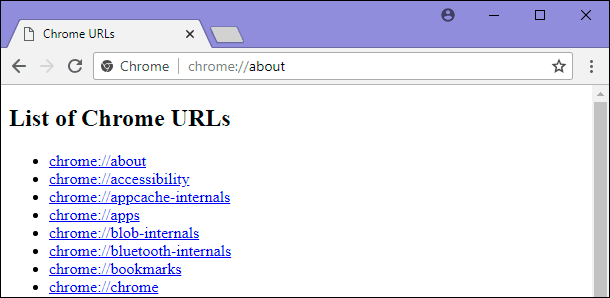
Найбільш корисною з усіх доступних внутрішніх сторінок «chrome: //» є, ймовірно, «chrome: // about», тому що на ній показані посилання на всі інші внутрішні сторінки «Google Chrome», представлені у вигляді простого списку, і дозволяють виконувати перехід на них одним кліком мишки.
Якщо ви переглянете весь список, то зможете легко виявити, що багато хто з них пов'язані з конкретними елементами меню налаштувань програми «Google Chrome». Наприклад, сторінка «chrome: // chrome» виведе вас на сторінку перевірки оновлень веб-браузера «Google Chrome». Або сторінки «chrome: // bookmarks», «chrome: // apps», і «chrome: // newtab», кожна відкривають, відповідні до своїх назв, внутрішні сторінки додатка.
Якщо ви хочете докладніше дізнатися про всі внутрішні сторінках веб-браузера, то сторінка «chrome: // about» - це найкраще місце для пошуку і вивчення будь-яких прихованих сторінок додатку «Google Chrome».
«Chrome: // flags»: Експериментальні функції і багато іншого
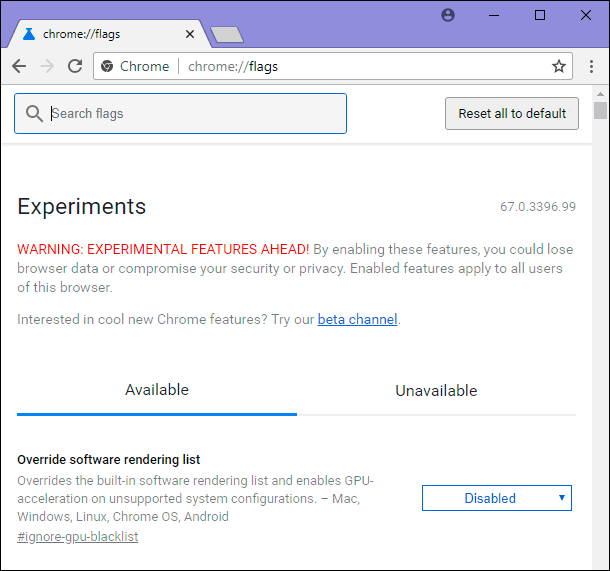
Це, ймовірно, одна з найпопулярніших сторінок «chrome: //», тому що саме там «Google» містить свої експериментальні функції - всі інструменти, які знаходяться в розробці або на стадії налагодження і ще не готові до офіційного випуску. На цій сторінці ви спокійно можете досліджувати всі бета-функції і легко активувати будь-яку з них, не побоюючись виникнення незворотних наслідків. Адже в іншому випадку, ви завжди зможете повернутися до справно працюючому застосуванню, просто вимкнувши непрацюючу функцію назад на цій сторінці.
Тут присутні всілякі приховані функції, і ви повинні мати на увазі, що вони все ще можуть перебувати в незавершеній стадії. Це означає, що вони можуть зіпсувати окремі настройки «Google Chrome», викликати проблеми зі стабільною роботою веб-браузера, поставити під загрозу безпеку вашого комп'ютера або конфіденційність ваших даних. Також функції, представлені на цій сторінці, можуть бути видалені в будь-який момент без попереднього повідомлення, якщо компанія «Google» вирішить відмовитися від майбутнього використання будь-якої певної функції.
Тим не менш, це хороший привід провести дослідження різних нових функцій веб-браузера до їх офіційного виходу.
«Chrome: // system»: Отримайте детальну інформацію про збірку веб-браузера
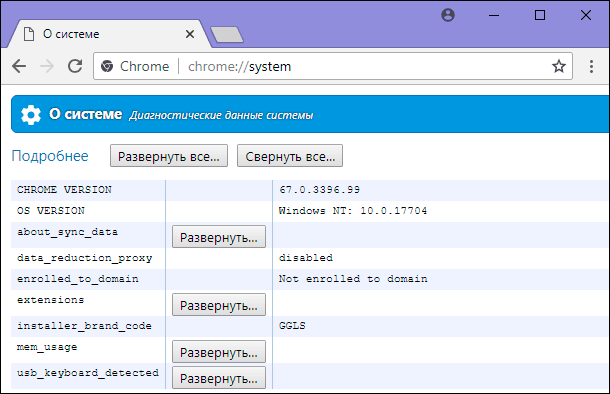
Якщо ви хочете знайти повну інформацію про вашому браузері «Google Chrome», то системна сторінка «chrome: // system» зможе вам допомогти в цьому. Ви знайдете на сторінці всі дані про вашому додатку, починаючи від програмного забезпечення і версій прошивки до деталей про всі апаратні засоби в системі. Тут дуже багато різної інформації, і ви зможете отримати тут будь-які необхідні дані.
«Chrome: // net-internals»: Діагностика мережі в реальному часі
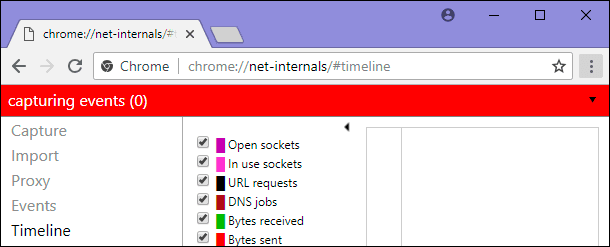
На сторінці представлені різні характеристики, але більшість з них не будуть корисні звичайним користувачам. Однак якщо ви шукаєте деякі додаткові відомості про використання програми «Google Chrome», то ви знайдете їх тут.
«Chrome: // inspect»: «DevTools» до ваших послуг
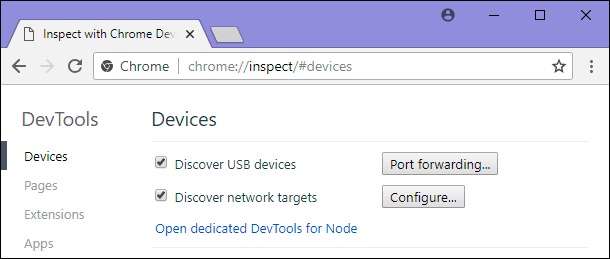
Якщо ви хочете трохи зрозуміти, як працює додаток «Google Chrome», то скористайтеся сторінкою «chrome: // inspect». Як і сторінка «chrome: // net-internals», вона повністю орієнтована на розробників. Тому, якщо ви плануєте глибше поглянути на процеси, які відбуваються в веб-браузері «Google Chrome» в фоновому режимі, то це потрібна сторінка, щоб почати ваше дослідження.
Доступ до всіх прихованих функцій «Google Chrome» за допомогою простого розширення: «HiddenChrome»
Хоча ви можете побачити всі приховані сторінки веб-браузера «Google Chrome» на сторінці «chrome: // about», є більш простий і легкий спосіб зробити це: за допомогою зручного розширення «HiddenChrome». Він поміщає всі доступні внутрішні сторінки браузера «Google Chrome» в зручний, акуратний, організований список.
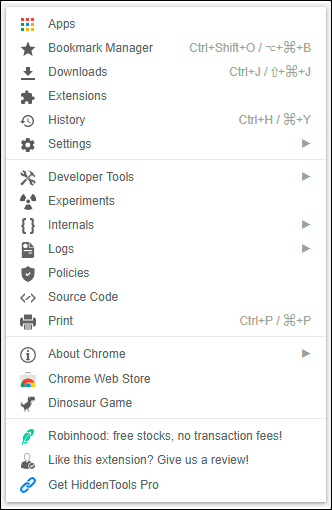
Тут ви знайдете інструменти розробника, посилання швидкого доступу на сторінку з прапорами, внутрішню діагностику, журнали, вихідний код і всілякі інші корисні властивості. Якщо ви є досвідченим користувачем браузера «Google Chrome», то такий інструмент послужить відмінним доповненням для поліпшення додатки «Google Chrome». Його можна встановити в свій браузер, скачавши в Інтернет-магазині «Chrome» абсолютно безкоштовно.
Веб-браузер «Google Chrome» має велику кількість внутрішніх прихованих сторінок, які відповідають кожна за певні параметри програми. Як стає зрозуміло з представленої статті, отримати доступ до них зовсім не складно. І ви можете вивчити характеристики кожної сторінки самостійно в міру виникнення такої необхідності.